AT&T Mobile Transfer verwendet die Wi-Fi-Verbindung, um Datenübertragungen zwischen zwei Mobiltelefonen durchzuführen. Trotzdem sind viele Leute auf Probleme gestoßen, wenn sie diese Anwendung zum Übertragen von Daten verwenden; die Anwendung bleibt beim Übertragen oder Analysieren von Daten hängen oder stoppt sogar sofort nach dem Start. Hier finden Sie 6 Tipps zur Fehlerbehebung, die Ihnen bei der Behebung von Problemen mit der AT&T Mobile Transfer App helfen. Wenn Sie es zu kompliziert finden, die Tipps zur Fehlerbehebung zu befolgen, gibt es keine Sorge, es gibt eine Alternative, die perfekt für Sie ist – FonePaw DoTrans.
Freier Versuch
Contents
Telefon-zu-Telefon-Übertragung über Kabel
FonePaw DoTrans kann Daten zwischen verschiedenen iOS-, Android- und Windows-Computern übertragen. DoTrans unterstützt eine Vielzahl von Dateitypen, einschließlich Kontakte, Fotos, Musik, Videos usw.
Selbst einige Dateitypen, die nicht über AT&T Mobile Transfer übertragen werden können, wie beispielsweise Klingeltöne, können erfolgreich über DoTrans übertragen werden.
Im Vergleich zur AT&T-App, die Dateien drahtlos zwischen verschiedenen Mobilgeräten verschiebt, verwendet DoTrans die USB-Kabel beider Mobilgeräte für die Datenübertragung, was die Stabilität und Geschwindigkeit des Übertragungsprozesses gewährleistet.
Darüber hinaus kann DoTrans Datenübertragungen zwischen Android- und iOS-Geräten durchführen und ermöglicht Ihnen auch die selektive Übertragung der gewünschten Daten.
So verwenden Sie DoTrans, um Ihre Daten zwischen Android- oder iOS-Telefonen zu übertragen:
Schritt 1: DoTrans herunterladen und starten.
Freier Versuch
Schritt 2: Verbinden Sie die beiden Telefone, die Sie für die Übertragung benötigen, über USB-Kabel mit Ihrem Computer und DoTrans erkennt sie automatisch. Wählen Sie das Quellgerät aus, von dem Sie Daten übertragen möchten.
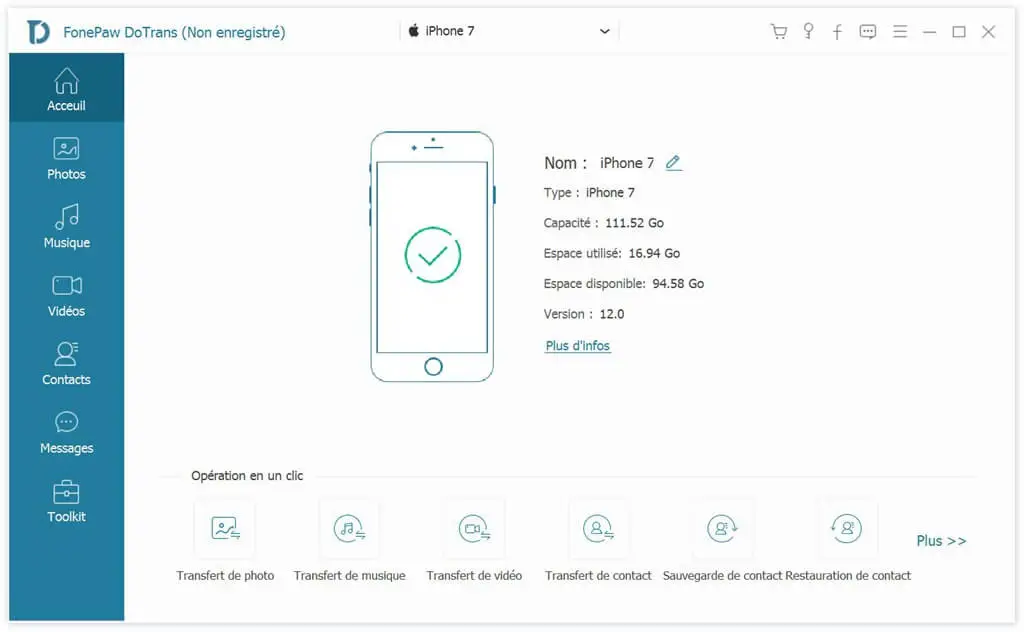
Schritt 3: Wählen Sie die gewünschten Dateitypen auf der linken Seite der Benutzeroberfläche aus. Nehmen Sie zum Beispiel die Kategorie „Musik“. Wählen Sie die Audiodatei aus, die Sie auf das andere Gerät übertragen möchten, klicken Sie mit der rechten Maustaste auf das ausgewählte Audio und wählen Sie die Option „Auf Gerät exportieren“> [Ihr Zielgerät].
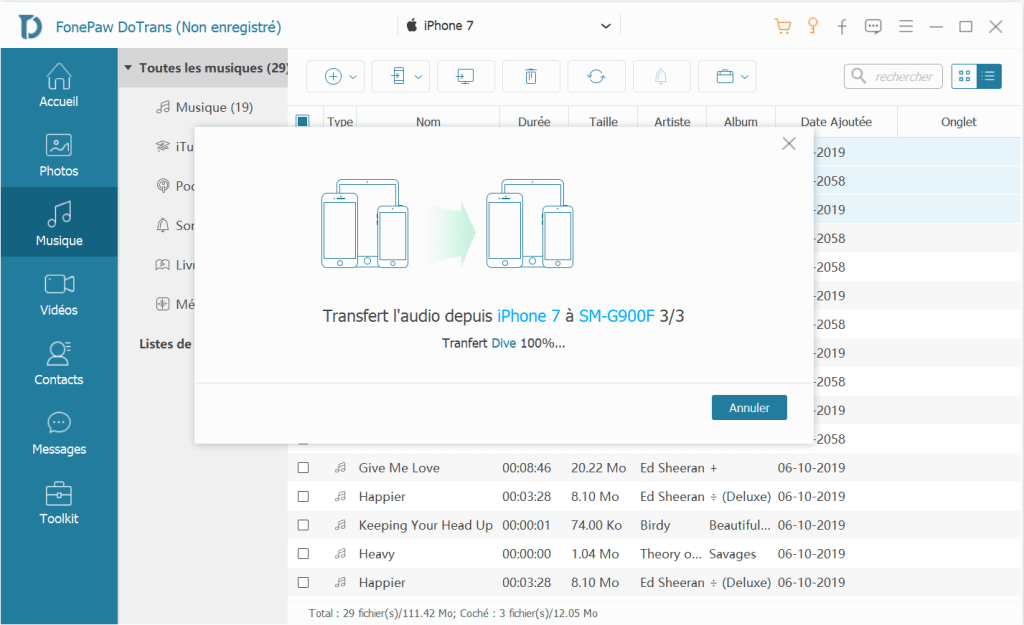
Tipp: Sie können das Kontrollkästchen „Alle auswählen“ aktivieren, um alle Fotos, Musik, Videos usw. auf einmal zu übertragen. von Ihrem alten Gerät auf das neue.
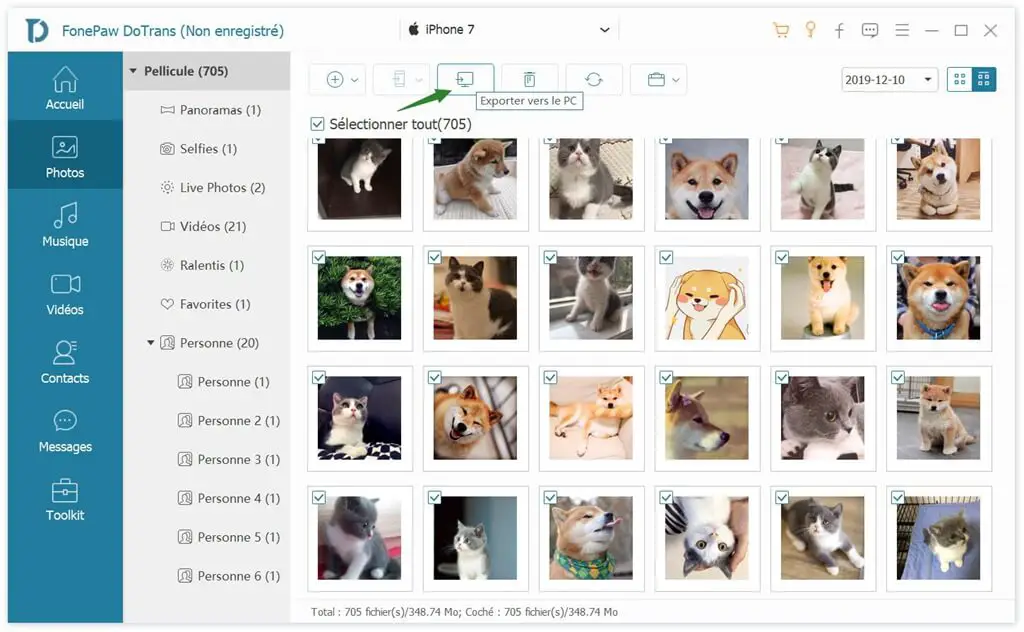
AT&T Mobile Transfer gesperrt, was tun?
Viele Benutzer berichteten, dass die AT&T Mobile Transfer-App beim Übertragen von Daten hängen blieb. Bei der Verwendung der AT&T-App sind einige sogar bei einer Ladenachricht stecken geblieben, die Dinge wie “Verbindung überprüfen”, “Aus der Inhaltsliste abgerufen” oder “Nach Gerät suchen” sagten.
Darüber hinaus konnten einige Benutzer den QR-Code nicht abrufen, um mit AT&T Mobile Transfer zu funktionieren. Einerseits konnte der QR-Code nicht generiert werden; Andererseits passierte nach dem Scannen eines QR-Codes auf einem alten Telefon in der App nichts.
Wenn Sie auf ähnliche Probleme gestoßen sind, machen Sie sich keine Sorgen. Dieser Artikel enthält 6 Tipps zur Fehlerbehebung, die Ihnen sehr hilfreich sein werden.
Überprüfen Sie, ob die Telefonsystemversion unterstützt wird
Für iOS-Geräte erfordert AT&T Mobile Transfer iOS 8.0 oder höher; für Android-Geräte erfordert AT&T Mobile Transfer Android 4.4 oder höher. Aktualisieren Sie Ihre Betriebssystemversion, um die Anforderungen zu erfüllen.
Überprüfen Sie die WLAN-Verbindung
Stellen Sie sicher, dass die Wi-Fi-Verbindung gut funktioniert und Ihre Internetgeschwindigkeit schnell genug ist. Wenn Wi-Fi auf Ihren Geräten nicht gut funktioniert, kann AT&T Mobile Transfer während der Datenübertragung oder beim Scannen Ihres Geräts leicht abstürzen. Versuchen Sie, das WLAN zu trennen, und verbinden Sie es dann erneut.
Lesen Sie auch: Wie behebt man Mobilfunk- und WLAN-Probleme auf dem iPhone in iOS 12?
Übertragen Sie Dateien in kleinen Gruppen
Übertragen Sie niemals Dutzende von Gigabyte an Daten auf einmal. Wenn AT&T Mobile Transfer während einer Übertragung hängen bleibt, kann dies daran liegen, dass Sie zu viele Daten gleichzeitig ausgewählt haben. Sie können versuchen, die Übertragung abzubrechen und dann erneut zu starten, diesmal jedoch in kleinen Dateigruppen, maximal 3 GB Dateien auf einmal.
Geräte neu starten
Versuchen Sie, beide Telefone neu zu starten. Manchmal kann das Problem einfach durch einen Neustart der betroffenen Geräte behoben werden.
Cache von AT&T Mobile Transfer leeren (nur auf Android)
Das Bereinigen des App-Cache und der Daten kann wirklich helfen, kleine Probleme einer bestimmten App auf einem Android-Gerät zu beheben. Gehen Sie dazu zu “Einstellungen”> “Anwendungsverwaltung”, suchen Sie AT&T Mobile Transfer in der Liste der Anwendungen und tippen Sie darauf. Tippen Sie auf “Daten bereinigen” und wählen Sie dann “Cache leeren”.
AT&T Mobile Transfer neu installieren
Im Allgemeinen sollte das Problem behoben sein, nachdem Sie die obigen Tipps ausprobiert haben. Aber wenn AT&T Mobile Transfer immer noch nicht funktioniert, kann es an der App selbst liegen. Bitte installieren Sie in diesem Fall die neueste Version von AT&T Mobile Transfer aus dem Apple Store, Google Play oder Microsoft Store neu. Wenn AT&T Mobile Transfer immer noch beim Übertragen von Dateien zwischen Ihren Telefonen hängen bleibt, ist es wahrscheinlich an der Zeit, diese App zu beenden und eine andere Übertragungsmethode für Ihre Android- oder iOS-Telefone zu verwenden.
AT&T Mobile Transfer wurde gestoppt, was tun?
Einige Benutzer berichteten, dass die AT&T Mobile Transfer App gestoppt wurde und beim Start auf Samsung S8 / S7 / S6 / S5, Motorola 5G Plus usw. Um dieses Problem zu beheben, versuchen Sie bitte die folgenden Tipps zur Fehlerbehebung.
Starten Sie Ihre Geräte neu: Ein einfacher Neustart kann unerwartete Probleme wie ständige Abstürze beim Starten von AT&T Mobile Transfer lösen.
Cache leeren: Auf Ihrem Android-Gerät können Sie zu den Einstellungen gehen, um den Cache von AT&T Mobile Transfer zu löschen. Dies ist ein weiterer Trick, der sehr gut funktioniert.
Wenn die App nach dem Neustart Ihres Geräts und dem Löschen des Caches immer noch nicht geöffnet werden kann, haben Sie möglicherweise eine beschädigte App heruntergeladen. Deinstallieren Sie AT&T Mobile Transfer und installieren Sie es erneut von einem offiziellen Store wie Apple Store, Google Play und Microsoft Store.
Bonus-Tipp: Wie lange dauert die Datenübertragung bei AT&T Mobile Transfer?
Die Zeit, die AT&T Mobile Transfer für die Datenübertragung benötigt, hängt von vielen Faktoren ab. Verbindungsgeschwindigkeit, Datengröße und die Größe Ihrer persönlichen Daten sind alles Aspekte, die die Übertragungsgeschwindigkeit beeinflussen. Wenn AT&T Mobile Transfer Ihre Daten überträgt, zeigt es einen Fortschrittsbalken auf dem Bildschirm an, damit Sie den Prozentsatz der abgeschlossenen Aktionen abschätzen können und wie lange es dauert, bis der Übertragungsprozess stattfindet.
Wenn die Übertragung nach längerer Zeit immer noch nicht abgeschlossen ist und sich der Fortschrittsbalken in dieser Zeit nicht wirklich verändert hat, dann brechen Sie bitte die Übertragung ab, starten Sie Ihre Geräte neu und starten Sie die Übertragung Ihrer Daten erneut. Auf diese Weise sollten Sie keine Probleme mehr haben, die mobile Überweisung abzuschließen.
Das Übertragen von Daten über Wi-Fi mit AT&T Mobile Transfer dauert normalerweise lange, insbesondere wenn Sie sich über eine ziemlich langsame Wi-Fi-Netzwerkverbindung befinden. Warum also nicht versuchen, Inhalte mit einer USB-Verbindung über DoTrans zu verschieben?